Điện thoại Samsung Galaxy nổi tiếng với hệ sinh thái tính năng phong phú và khả năng tùy biến sâu rộng. Tuy nhiên, nhiều cài đặt hữu ích lại không được kích hoạt mặc định, khiến người dùng bỏ lỡ những trải nghiệm tối ưu về hiệu suất, bảo mật và tiện ích. Với vai trò là một chuyên gia công nghệ từ diemhencongnghe.com, chúng tôi sẽ hướng dẫn bạn khám phá và kích hoạt 10 cài đặt “ẩn” quan trọng này. Việc tinh chỉnh những tùy chọn này không chỉ giúp bạn tận dụng tối đa sức mạnh của chiếc điện thoại Samsung, mà còn nâng cao đáng kể trải nghiệm sử dụng hàng ngày, biến thiết bị của bạn trở thành một công cụ làm việc và giải trí hiệu quả hơn bao giờ hết.
1. Kích Hoạt Cuộc Gọi Wi-Fi (Wi-Fi Calling) Để Chất Lượng Đàm Thoại Vượt Trội
Cuộc gọi Wi-Fi là một tính năng công nghệ tuyệt vời giúp cải thiện đáng kể chất lượng cuộc gọi thoại, đặc biệt khi tín hiệu di động yếu hoặc không khả dụng. Thay vì dựa vào mạng di động truyền thống, tính năng này cho phép bạn thực hiện và nhận cuộc gọi thông qua kết nối Wi-Fi sẵn có, đảm bảo cuộc trò chuyện luôn rõ ràng và không bị gián đoạn.
Để kích hoạt tính năng này trên điện thoại Galaxy của bạn:
- Mở ứng dụng Điện thoại (Phone) của Samsung.
- Nhấn vào biểu tượng menu ba chấm ở góc trên bên phải và chọn Cài đặt (Settings) từ danh sách thả xuống.
- Cuộn xuống và bật Cuộc gọi Wi-Fi (Wi-Fi Calling).
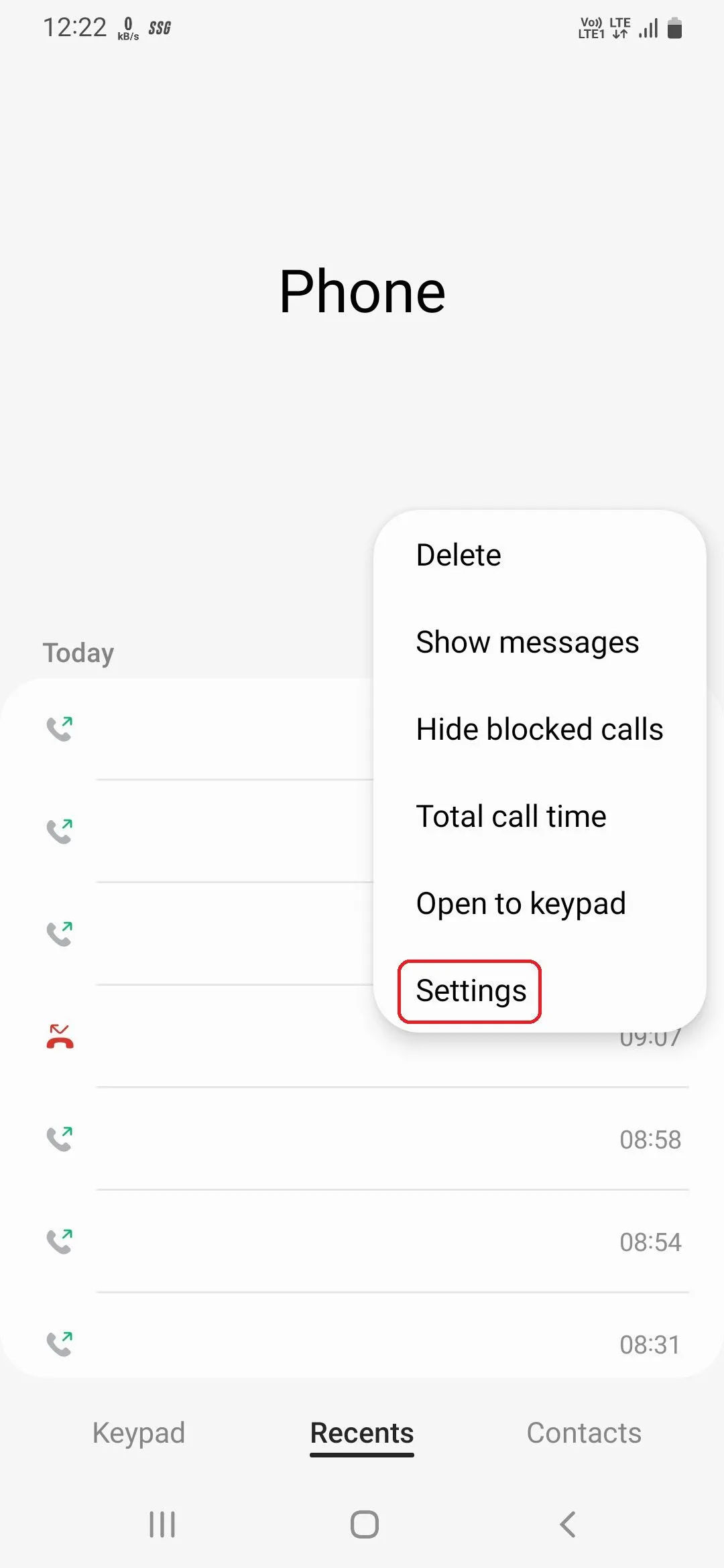 Màn hình tùy chọn cài đặt cuộc gọi trong ứng dụng Điện thoại trên Samsung Galaxy
Màn hình tùy chọn cài đặt cuộc gọi trong ứng dụng Điện thoại trên Samsung Galaxy
2. Chuyển Sang Google Password Manager Cho Dịch Vụ Tự Động Điền Mạnh Mẽ
Trình quản lý mật khẩu là công cụ thiết yếu để lưu trữ, tạo và quản lý mật khẩu an toàn cho các ứng dụng hoặc trang web. Mặc dù có nhiều lựa chọn trên thị trường, Google Password Manager nổi bật là một trong những giải pháp tốt nhất nhờ độ tin cậy, khả năng hoạt động liền mạch trên cả thiết bị di động và máy tính, và quan trọng nhất là hoàn toàn miễn phí.
Trên điện thoại Samsung Galaxy, Samsung Pass thường là tùy chọn mặc định cho dịch vụ tự động điền. Tuy nhiên, bạn có thể dễ dàng chuyển sang Google Password Manager để tận dụng các lợi ích của nó:
- Truy cập Cài đặt (Settings) > Quản lý chung (General management) và nhấn vào Mật khẩu và tự động điền (Passwords and autofill).
- Nhấn vào biểu tượng Cài đặt (Settings) dưới mục “Dịch vụ tự động điền”, chọn Google, sau đó nhấn OK trên thông báo xác nhận.
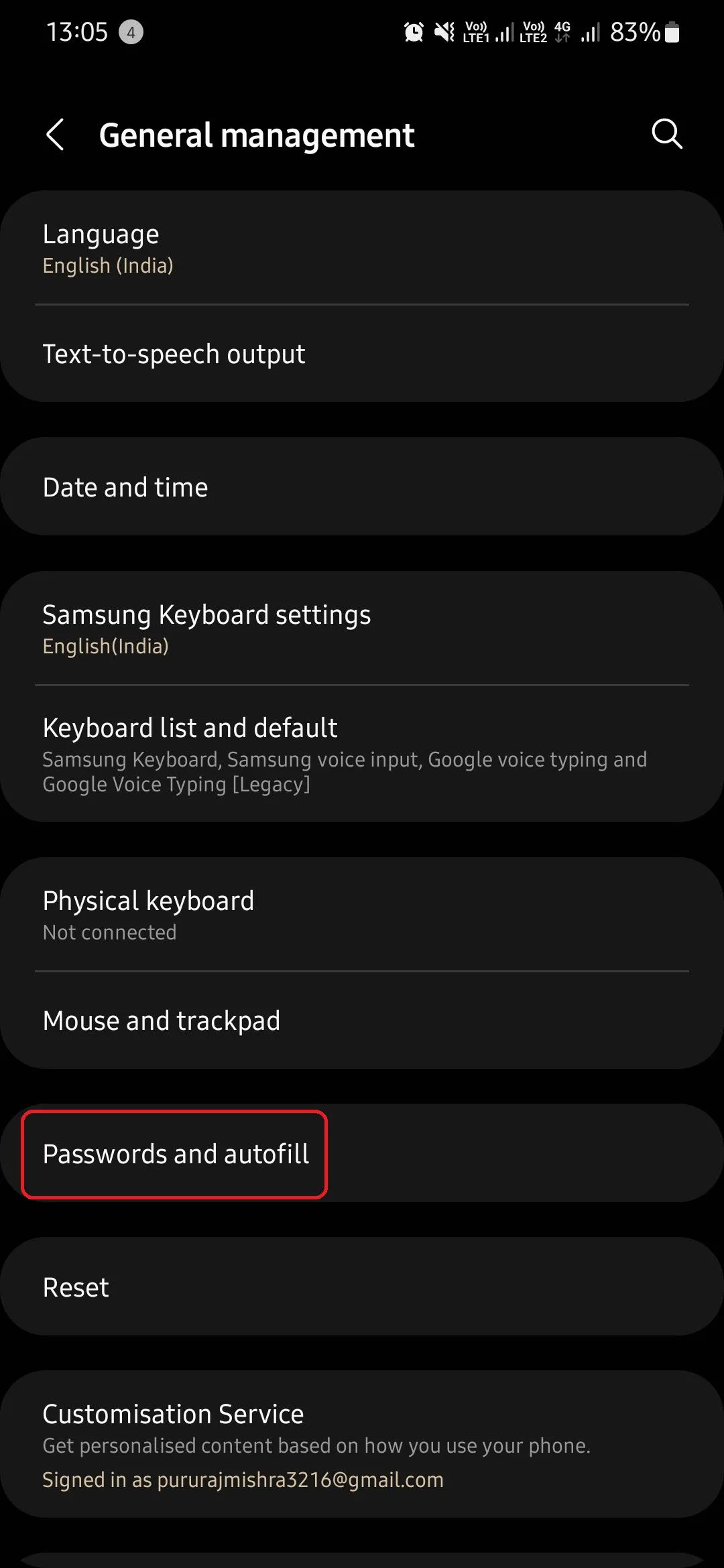 Tùy chọn 'Mật khẩu và tự động điền' trong phần Quản lý chung của cài đặt điện thoại Samsung
Tùy chọn 'Mật khẩu và tự động điền' trong phần Quản lý chung của cài đặt điện thoại Samsung
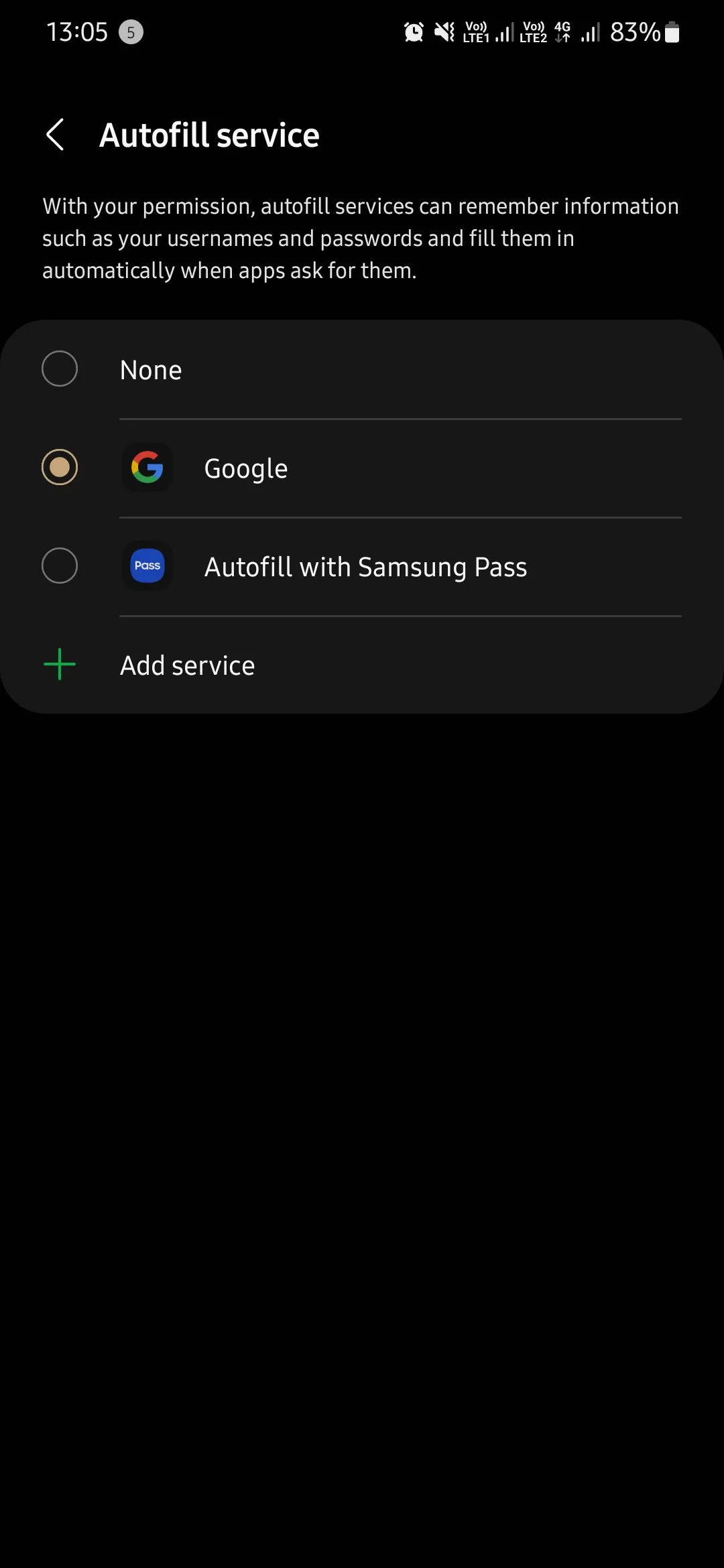 Giao diện chọn 'Google' làm dịch vụ tự động điền mặc định trên điện thoại Samsung
Giao diện chọn 'Google' làm dịch vụ tự động điền mặc định trên điện thoại Samsung
Nếu bạn muốn tìm hiểu sâu hơn về cách quản lý mật khẩu đã lưu hoặc chưa từng sử dụng trình quản lý mật khẩu, việc khám phá Google Password Manager là một bước đi thông minh.
3. Tắt Quảng Cáo Cá Nhân Hóa: Bảo Vệ Quyền Riêng Tư Trên Samsung
Điện thoại của bạn liên tục thu thập dữ liệu từ hoạt động duyệt web hoặc mua sắm trực tuyến để hiển thị quảng cáo cá nhân hóa. Mặc dù các quảng cáo này có thể liên quan hơn, nhưng nếu bạn cảm thấy không thoải mái với việc dữ liệu cá nhân bị sử dụng theo cách này, bạn hoàn toàn có thể vô hiệu hóa chúng. Đây là một bước quan trọng để tăng cường quyền riêng tư kỹ thuật số của bạn.
Để tắt quảng cáo cá nhân hóa trên Samsung:
- Đi tới Cài đặt (Settings) > Bảo mật và quyền riêng tư (Security and privacy) > Cài đặt quyền riêng tư khác (More privacy settings).
- Tắt Dịch vụ cá nhân hóa Android (Android personalization service).
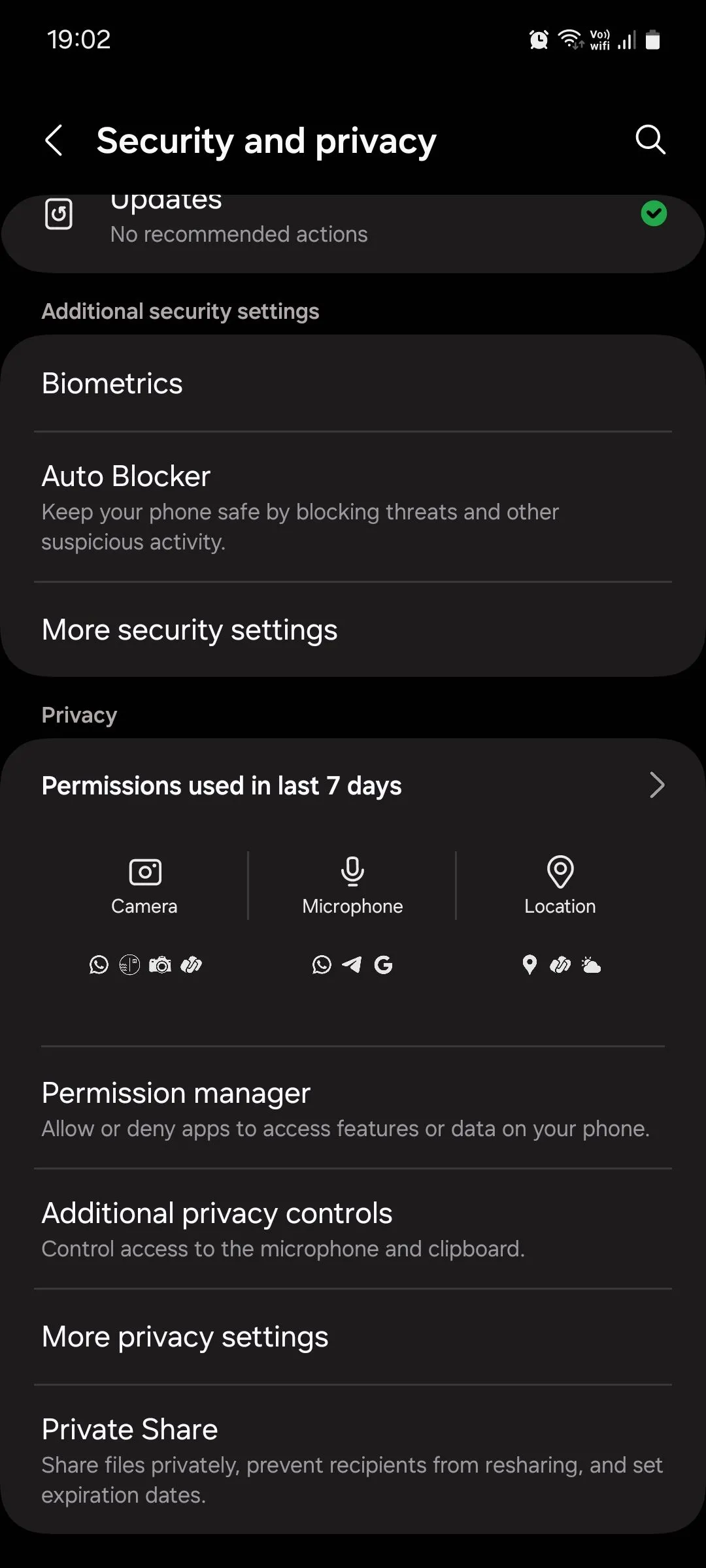 Menu 'Bảo mật và quyền riêng tư' trong cài đặt One UI của Samsung
Menu 'Bảo mật và quyền riêng tư' trong cài đặt One UI của Samsung
Để có giải pháp triệt để hơn, bạn có thể tìm hiểu cách xóa quảng cáo và ưu đãi hệ thống trên điện thoại Samsung. Ngoài ra, việc vô hiệu hóa quảng cáo cá nhân hóa của Google trên máy tính cũng là một bước đáng cân nhắc.
4. Cài Đặt Nút Cạnh (Side Button) Để Truy Cập Menu Tắt Nguồn Dễ Dàng
Theo mặc định, việc nhấn giữ nút cạnh (còn được gọi là nút nguồn) trên điện thoại Samsung sẽ kích hoạt trợ lý giọng nói Bixby. Điều này thường không trực quan, vì hầu hết người dùng mong đợi nút này sẽ mở menu tắt nguồn. Trên Samsung, bạn cần thiết lập thủ công để thay đổi hành vi này, giúp việc tắt hoặc khởi động lại thiết bị trở nên thuận tiện hơn.
Để cài đặt nút cạnh khởi động menu tắt nguồn:
- Đi tới Cài đặt (Settings) > Tính năng nâng cao (Advanced features) > Nút cạnh (Side button).
- Trong mục “Nhấn giữ (Press and hold)”, chọn Menu tắt nguồn (Power off menu).
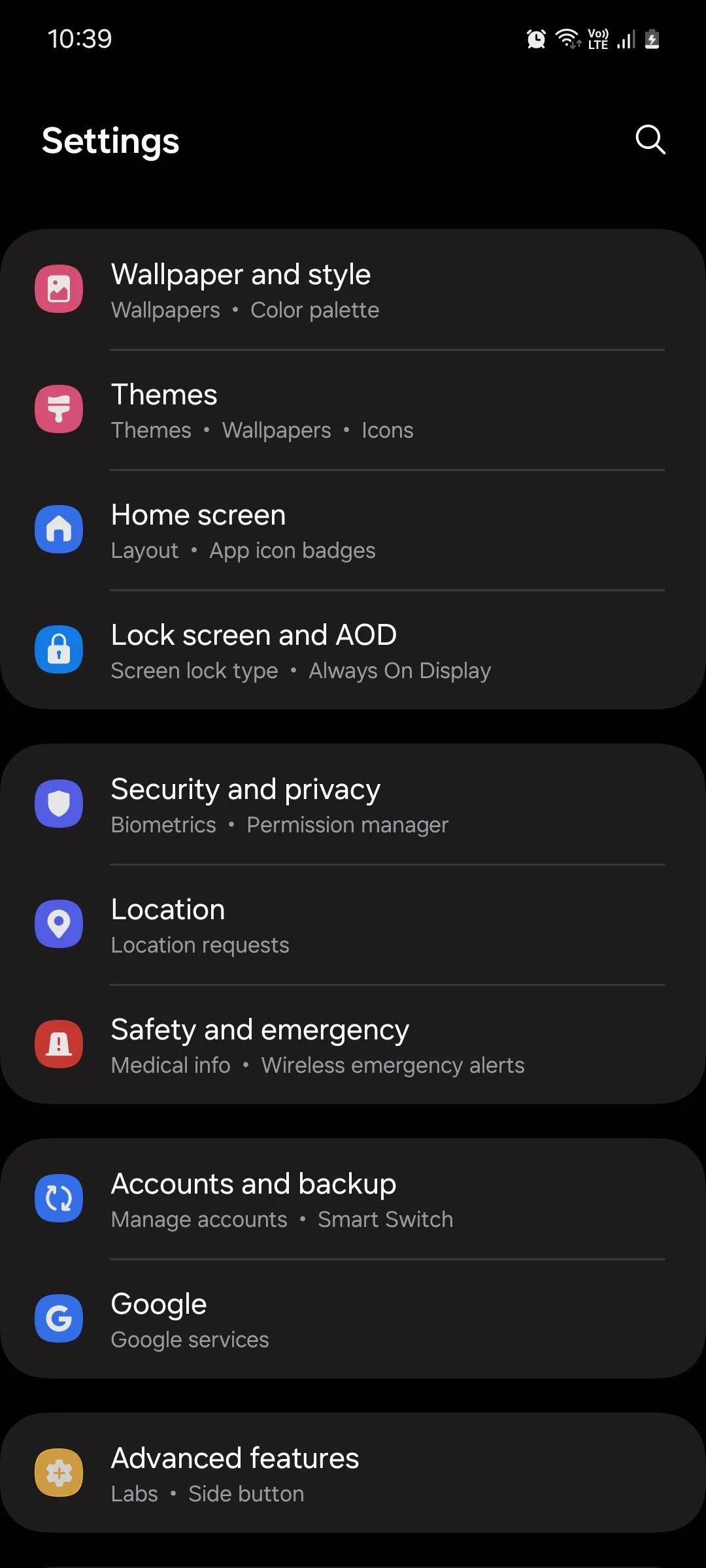 Giao diện cài đặt 'Tính năng nâng cao' trên thiết bị Samsung chạy One UI 6.1
Giao diện cài đặt 'Tính năng nâng cao' trên thiết bị Samsung chạy One UI 6.1
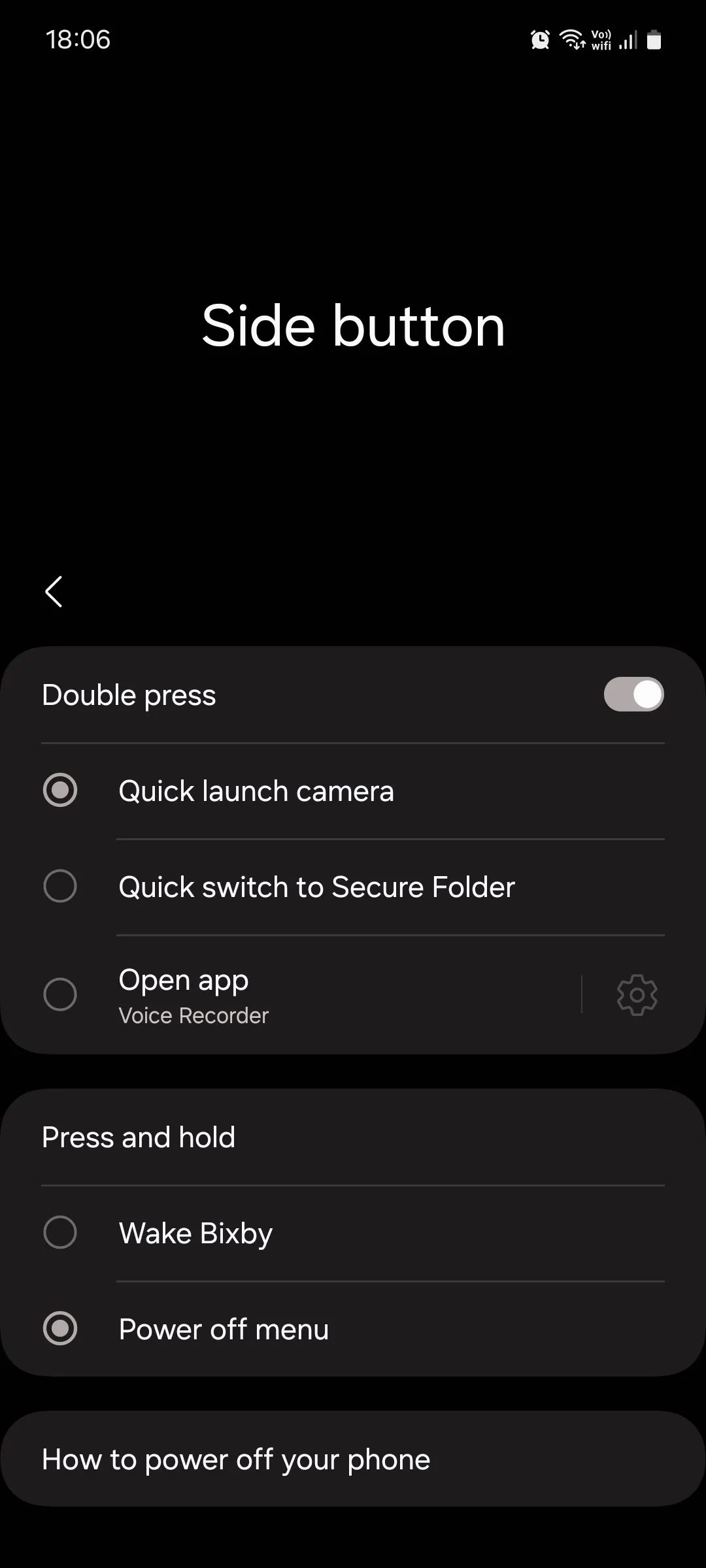 Tùy chọn 'Nút cạnh' để cấu hình hành vi của nút nguồn trên điện thoại Samsung One UI
Tùy chọn 'Nút cạnh' để cấu hình hành vi của nút nguồn trên điện thoại Samsung One UI
5. Tùy Chỉnh Chế Độ Ứng Dụng Ngủ (Sleeping Apps) Để Tối Ưu Hiệu Suất Và Pin
Để tiết kiệm pin hoặc cải thiện hiệu suất, giao diện One UI của Samsung sẽ tự động đưa các ứng dụng ít được sử dụng vào chế độ ngủ, ngăn chúng sử dụng tài nguyên trong nền. Đây là một tính năng tuyệt vời, nhưng đôi khi có thể gây bất tiện nếu một ứng dụng đang hoạt động lại bị đưa vào chế độ ngủ, dẫn đến mất dữ liệu hoặc công việc đang thực hiện.
Để ngăn chặn điều này, One UI cung cấp tùy chọn tùy chỉnh các ứng dụng ngủ. Bạn có thể quản lý chế độ ngủ của ứng dụng trên điện thoại Samsung Galaxy của mình bằng cách:
- Đi tới Cài đặt (Settings) > Chăm sóc pin và thiết bị (Battery and device care) > Pin (Battery) > Giới hạn sử dụng trong nền (Background usage limits).
- Tắt Đưa ứng dụng không dùng vào chế độ ngủ (Put unused apps to sleep).
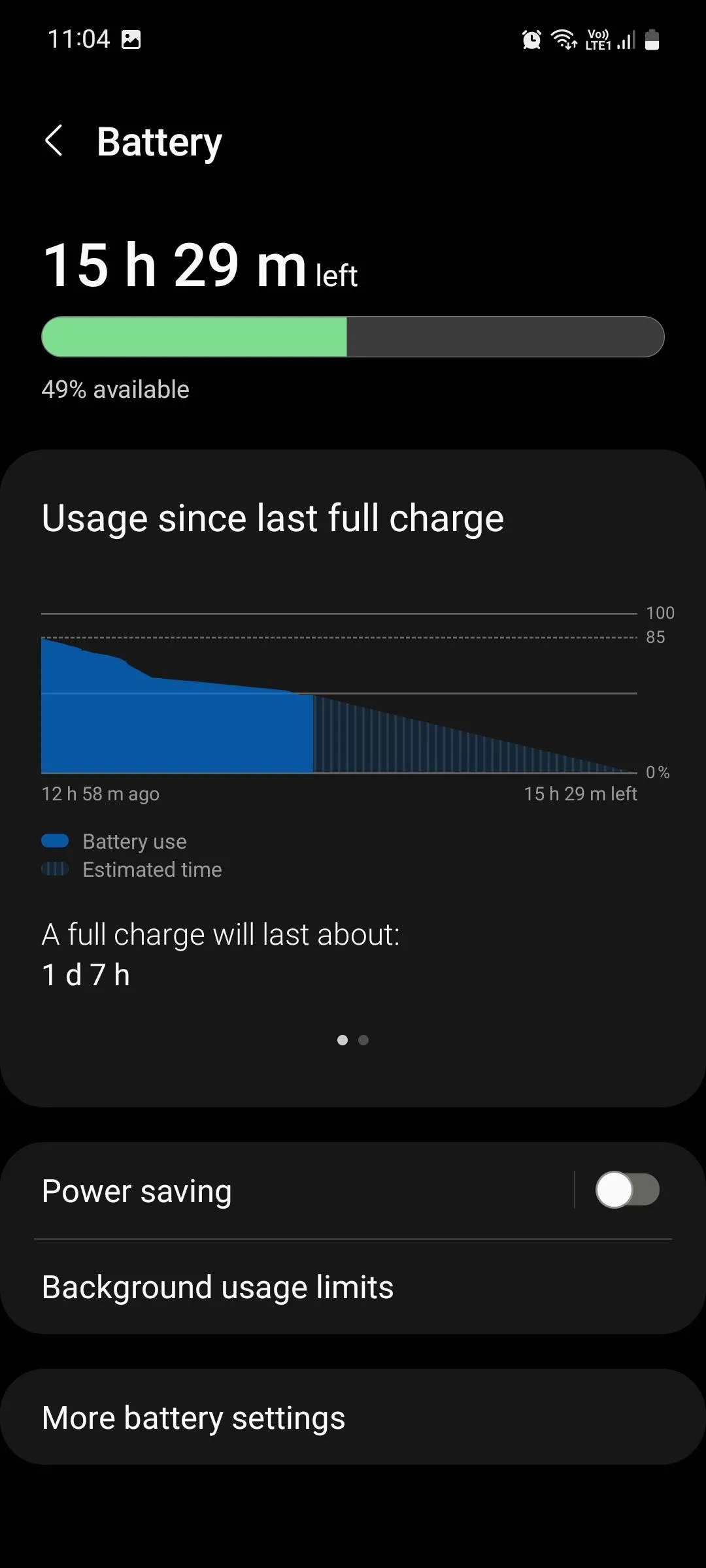 Menu 'Pin' trong phần 'Chăm sóc thiết bị' trên giao diện One UI của Samsung
Menu 'Pin' trong phần 'Chăm sóc thiết bị' trên giao diện One UI của Samsung
Việc tắt hoàn toàn tính năng này có thể làm tăng mức sử dụng pin và ảnh hưởng đến hiệu suất tổng thể. Do đó, nếu bạn chỉ muốn loại bỏ một số ứng dụng cụ thể khỏi chế độ ngủ sâu, hãy nhấn vào Ứng dụng đang ngủ (Sleeping apps) và xóa thủ công các ứng dụng đó khỏi danh sách. Bạn có thể dễ dàng cấu hình ứng dụng nào được phép ngủ để tối ưu hóa trải nghiệm.
6. Kích Hoạt Thông Báo Nổi (Floating Notifications) Để Đa Nhiệm Hiệu Quả Hơn
Thông báo nổi là một tính năng đa nhiệm cực kỳ hữu ích, giúp bạn phản hồi nhanh chóng mà không cần thoát khỏi ứng dụng hiện tại. Tính năng này biến thông báo cuộc trò chuyện của các ứng dụng tương thích thành bong bóng hoặc cửa sổ pop-up nhỏ mà bạn có thể di chuyển đến bất kỳ vị trí nào trên màn hình, thậm chí đặt lên trên các ứng dụng khác. Điều này mang lại sự linh hoạt tuyệt vời khi bạn cần vừa làm việc vừa theo dõi các tin nhắn quan trọng.
Để kích hoạt thông báo nổi trên điện thoại thông minh Samsung của bạn:
- Đi tới Cài đặt (Settings) > Thông báo (Notifications) và nhấn vào Cài đặt nâng cao (Advanced settings).
- Trong menu cài đặt nâng cao, nhấn vào Thông báo nổi (Floating notifications) và chọn kiểu hiển thị bạn muốn (ví dụ: Bong bóng hoặc Dạng xem pop-up thông minh).
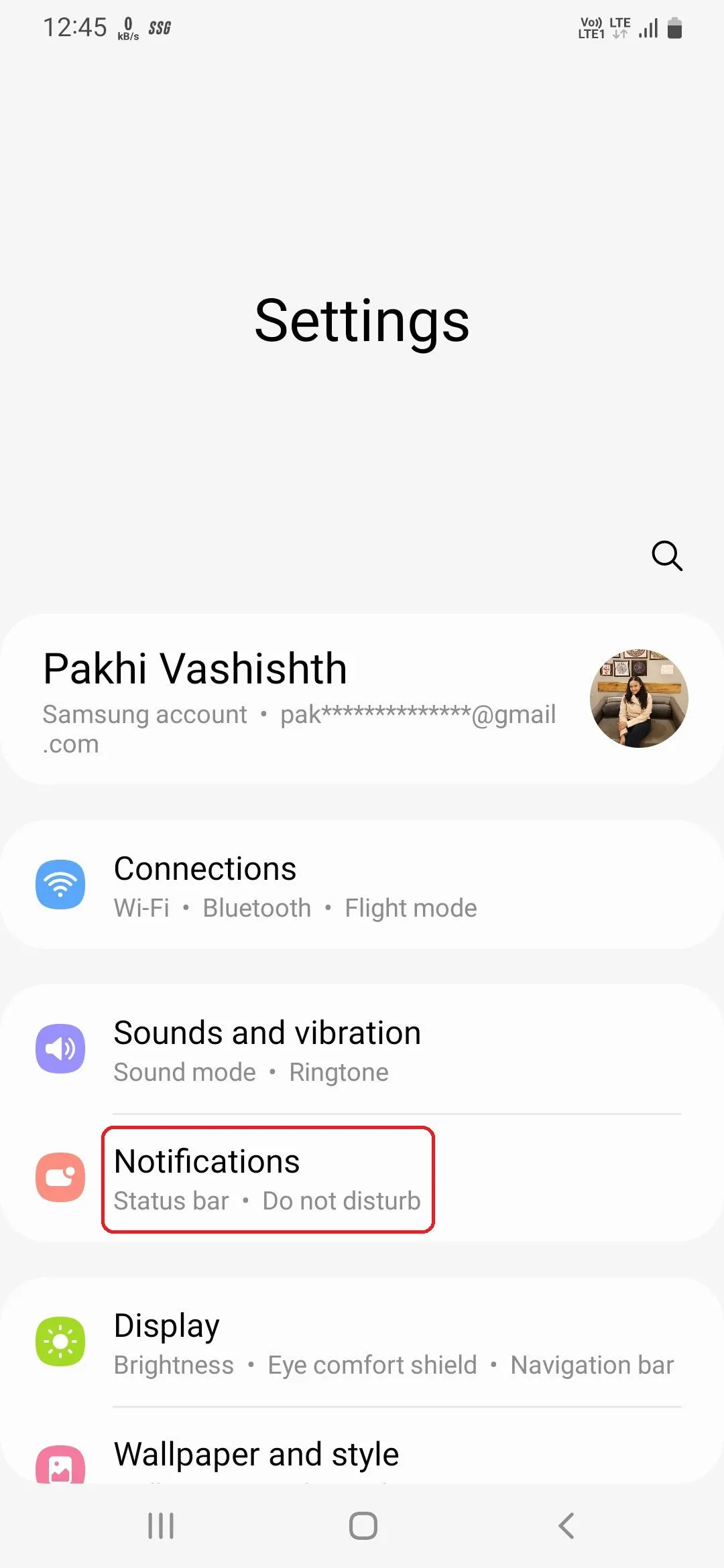 Giao diện cài đặt 'Thông báo' trên điện thoại Samsung Galaxy
Giao diện cài đặt 'Thông báo' trên điện thoại Samsung Galaxy
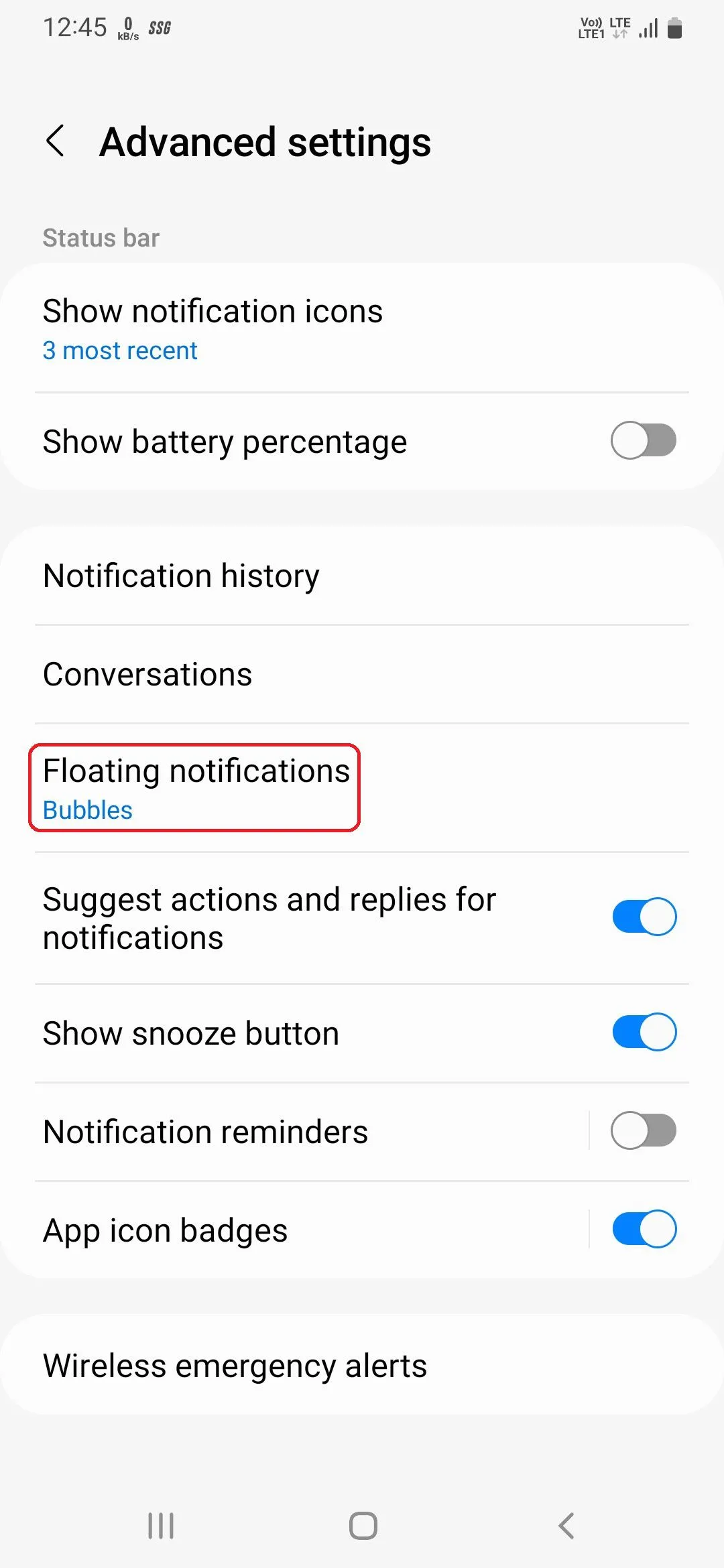 Tùy chọn 'Thông báo nổi' trong cài đặt thông báo nâng cao của Samsung One UI
Tùy chọn 'Thông báo nổi' trong cài đặt thông báo nâng cao của Samsung One UI
7. Thiết Lập Danh Bạ Khẩn Cấp Và SOS: An Toàn Trong Tầm Tay
Thiết lập danh bạ khẩn cấp trên điện thoại Samsung của bạn là một bước quan trọng để đảm bảo an toàn cá nhân. Các liên hệ này sẽ hiển thị trên màn hình khóa để dễ dàng truy cập. Điều đáng chú ý là việc gọi các liên hệ này không yêu cầu mở khóa điện thoại, nghĩa là nếu bạn gặp trường hợp khẩn cấp và không thể tự liên lạc với người thân, những người phản ứng đầu tiên vẫn có thể giúp đỡ bạn.
Để thiết lập tính năng này:
- Đi tới Cài đặt (Settings) > An toàn và khẩn cấp (Safety and emergency) > Danh bạ khẩn cấp (Emergency contacts).
- Nhấn Thêm liên hệ khẩn cấp (Add emergency contact) và chọn các liên hệ mong muốn. Nhấn Xong (Done) để xác nhận.
- Tiếp theo, bật Hiển thị trên Màn hình khóa (Show on Lock screen).
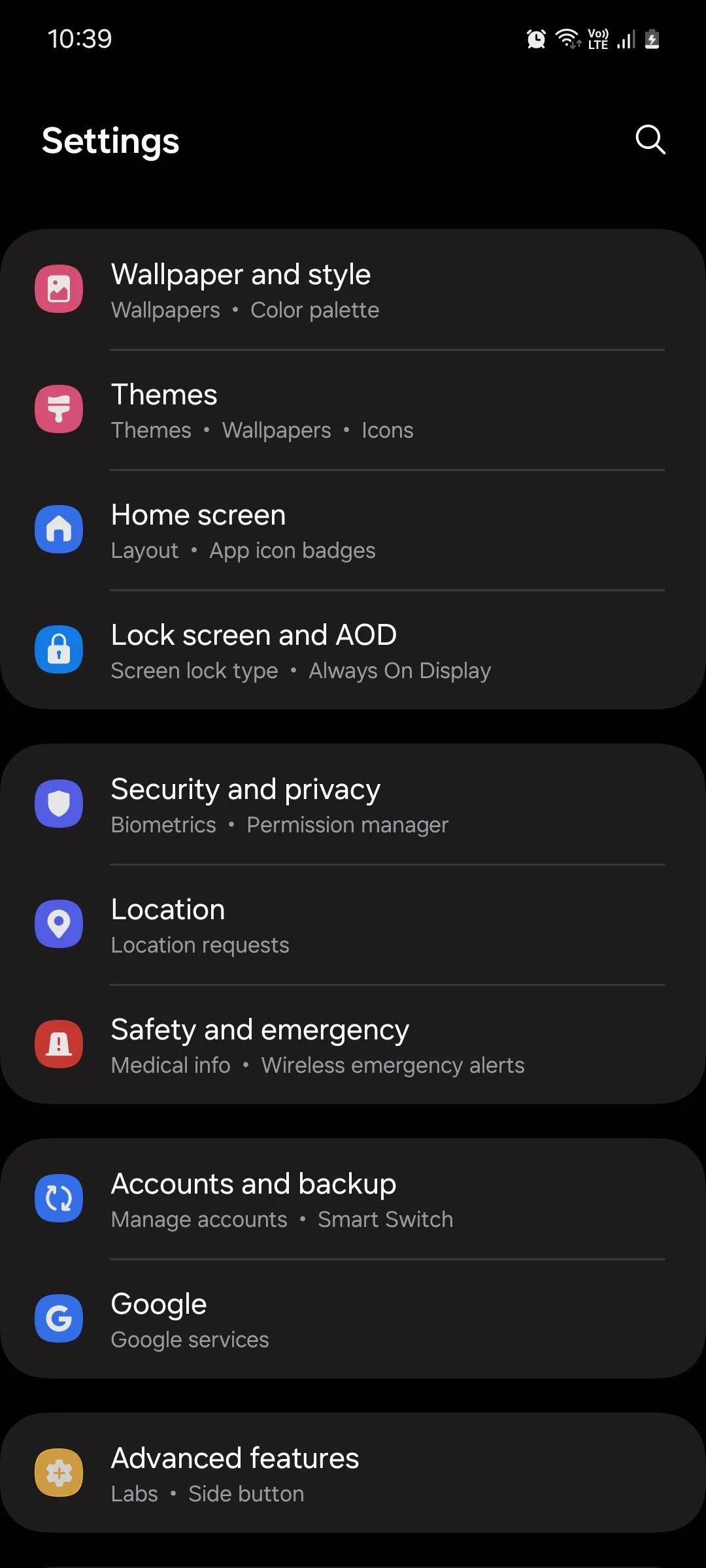 Giao diện cài đặt 'Tính năng nâng cao' trên thiết bị Samsung chạy One UI 6.1
Giao diện cài đặt 'Tính năng nâng cao' trên thiết bị Samsung chạy One UI 6.1
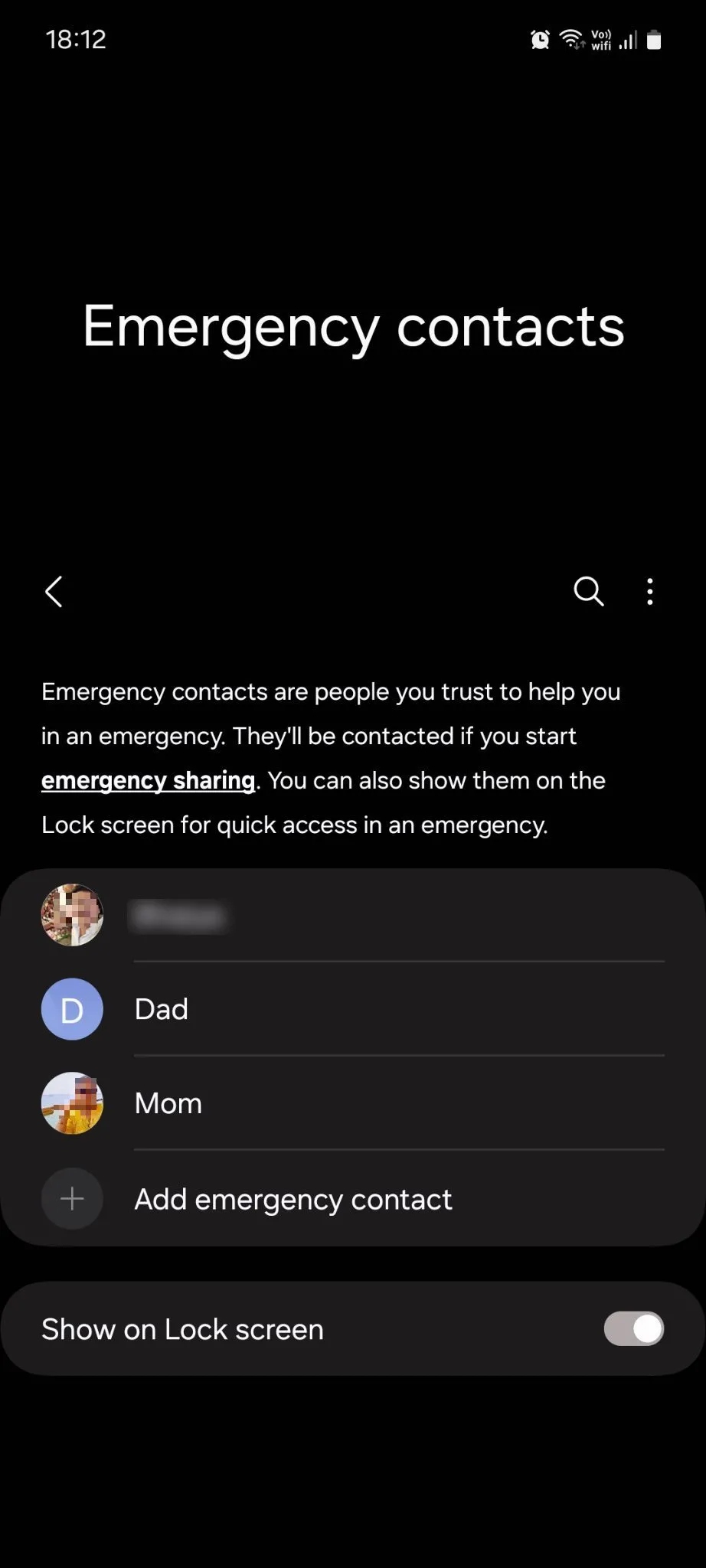 Giao diện 'Danh bạ khẩn cấp' trong cài đặt An toàn và khẩn cấp của Samsung One UI
Giao diện 'Danh bạ khẩn cấp' trong cài đặt An toàn và khẩn cấp của Samsung One UI
Đồng thời, bạn cũng nên kích hoạt SOS khẩn cấp (Emergency SOS). Tính năng này sẽ gửi tin nhắn văn bản chứa vị trí của bạn và tin nhắn SOS tới các liên hệ khẩn cấp khi bạn nhấn nhanh nút nguồn ba lần để gọi các dịch vụ khẩn cấp tại địa phương. Để kích hoạt: đi tới Cài đặt (Settings) > An toàn và khẩn cấp (Safety and emergency) > SOS khẩn cấp (Emergency SOS) và bật Gửi SOS đến liên hệ khẩn cấp (Send SOS to emergency contacts).
8. Bật “Tìm Thiết Bị Của Tôi” (Find My Device) Để Bảo Vệ Điện Thoại Khỏi Thất Lạc
Tính năng “Tìm thiết bị của tôi” của Google là một công cụ không thể thiếu khi bạn không nhớ đã để điện thoại ở đâu. Nó cho phép bạn theo dõi vị trí hiện tại của điện thoại thông qua internet. Ngoài ra, nếu thiết bị bị mất thay vì chỉ đơn giản là đặt nhầm, bạn có thể sử dụng tính năng này để đổ chuông, khóa thiết bị hoặc xóa sạch dữ liệu trên đó chỉ với vài cú nhấp chuột, bảo vệ thông tin cá nhân của bạn.
Để kích hoạt “Tìm thiết bị của tôi”:
- Đi tới Cài đặt (Settings) > Google.
- Nhấn vào Tìm thiết bị của tôi (Find My Device).
- Bật Tìm thiết bị của tôi (Find My Device) bằng công tắc, và bạn đã sẵn sàng.
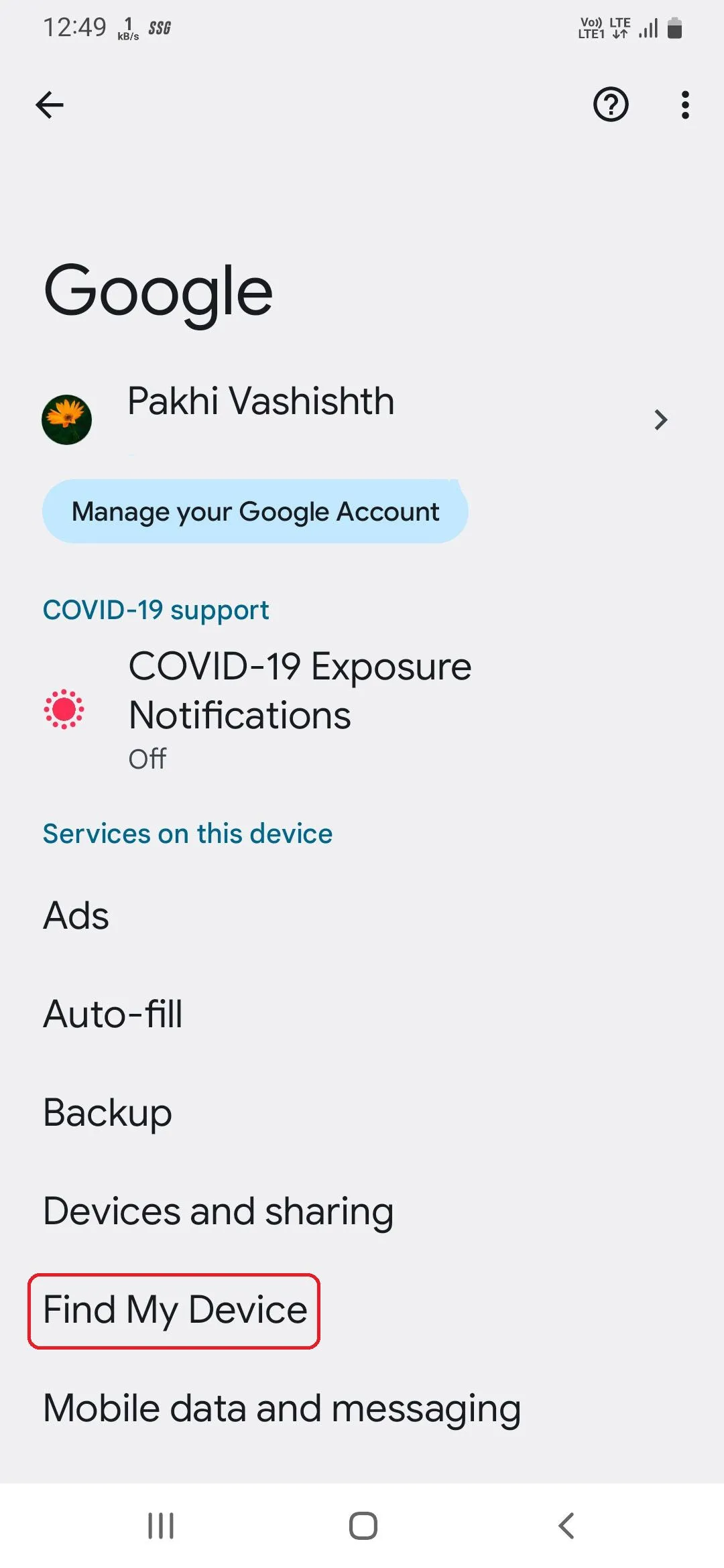 Tùy chọn 'Tìm thiết bị của tôi' trong cài đặt Google trên điện thoại Samsung
Tùy chọn 'Tìm thiết bị của tôi' trong cài đặt Google trên điện thoại Samsung
Cần lưu ý rằng “Tìm thiết bị của tôi” chỉ hoạt động khi dịch vụ định vị trên thiết bị của bạn được bật.
9. Quản Lý Quyền Ứng Dụng: Nâng Cao Bảo Mật Cho Điện Thoại Samsung
Nhiều ứng dụng trên điện thoại của bạn có quyền truy cập vào các tính năng không cần thiết cho chức năng của chúng, hoặc chỉ cần thiết trong những trường hợp hiếm hoi. Ví dụ, một ứng dụng lịch không có lý do gì để truy cập micro của bạn. Tương tự, một ứng dụng giao đồ ăn chỉ nên có quyền truy cập vị trí khi ứng dụng đang được sử dụng và bạn đang theo dõi một đơn hàng.
Cấp tất cả các quyền cho bất kỳ ứng dụng nào yêu cầu là một mối đe dọa bảo mật tiềm ẩn lớn. Do đó, việc xem và quản lý quyền ứng dụng trên điện thoại là rất quan trọng để tránh rủi ro. Cách thực hiện như sau:
- Đi tới Cài đặt (Settings) > Ứng dụng (Apps), nhấn vào biểu tượng menu ba chấm và chọn Trình quản lý quyền (Permission manager) từ menu thả xuống.
- Tại đây, bạn sẽ thấy danh sách tất cả các quyền trên điện thoại và số lượng ứng dụng hiện đang có quyền truy cập vào chúng.
- Nhấn vào một quyền để xem những ứng dụng cụ thể nào có quyền truy cập, sau đó nhấn vào ứng dụng bạn muốn quản lý.
- Tại đây, bạn có thể đặt ứng dụng sử dụng quyền: Luôn cho phép (Allow all the time), Không cho phép (Don’t allow), Chỉ cho phép khi đang dùng ứng dụng (Allow only while using the app) hoặc Luôn hỏi (Ask every time). Một số quyền như Danh bạ chỉ có thể được đặt là Luôn cho phép hoặc Không cho phép. Quản lý tất cả các quyền tương ứng để tối ưu bảo mật.
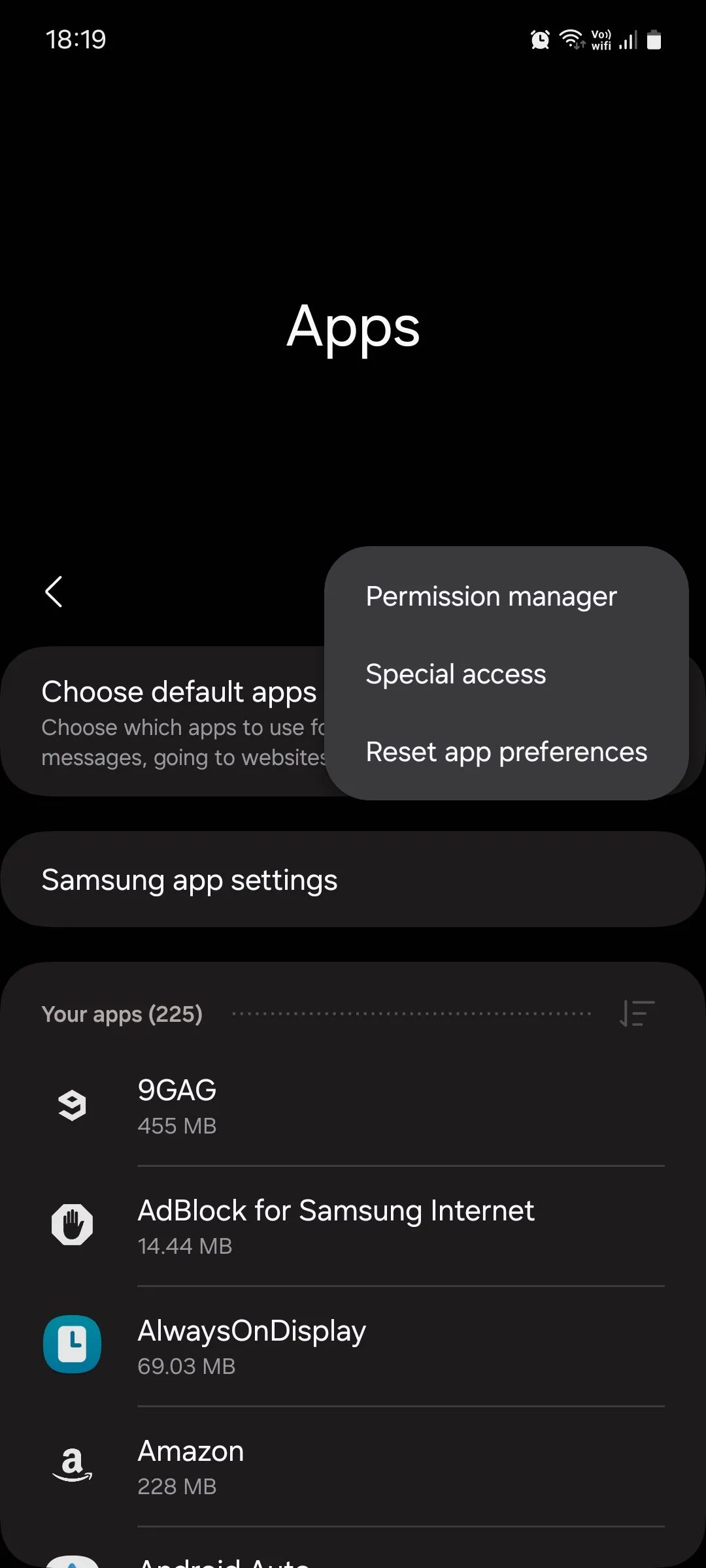 Menu 'Ứng dụng' trong cài đặt Samsung Galaxy One UI
Menu 'Ứng dụng' trong cài đặt Samsung Galaxy One UI
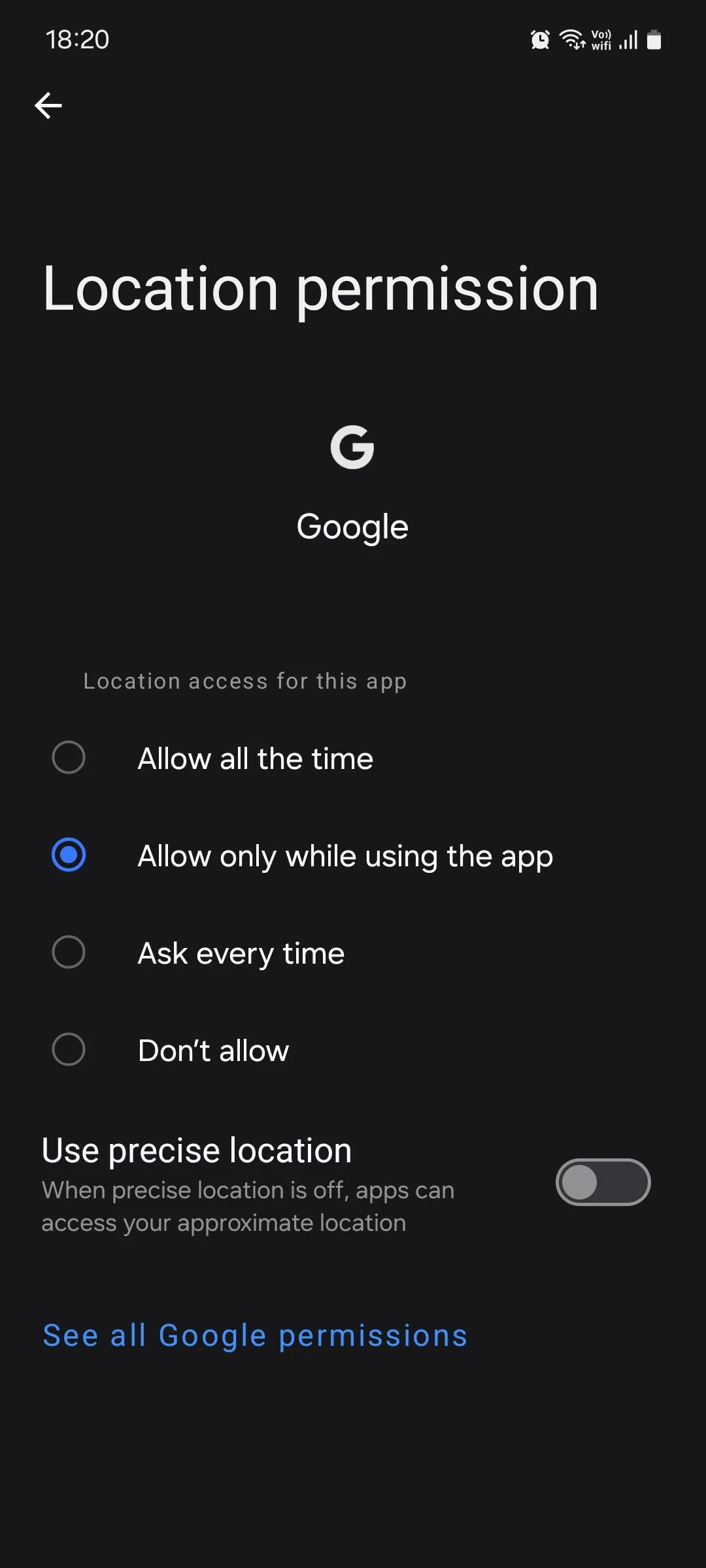 Giao diện quản lý quyền vị trí cho ứng dụng cụ thể trên Samsung One UI
Giao diện quản lý quyền vị trí cho ứng dụng cụ thể trên Samsung One UI
10. Kích Hoạt Auto Blocker: Lá Chắn Toàn Diện Chống Lại Mối Đe Dọa
Auto Blocker là một tính năng bảo mật tiên tiến được thiết kế để bảo vệ thiết bị Samsung của bạn khỏi các mối đe dọa tiềm ẩn và hoạt động đáng ngờ. Tính năng này hoạt động bằng cách chặn cài đặt ứng dụng từ các nguồn không được ủy quyền, thực hiện kiểm tra bảo mật ứng dụng và ngăn chặn các lệnh độc hại qua cáp USB.
Để tăng cường bảo mật, bạn cũng có thể thiết lập Auto Blocker để phát hiện và chặn các hình ảnh nghi ngờ chứa phần mềm độc hại trong các ứng dụng nhắn tin, cũng như chặn cài đặt phần mềm hệ thống qua cáp USB, đảm bảo an toàn tối đa cho dữ liệu và thiết bị của bạn.
Để kích hoạt Auto Blocker:
- Đi tới Cài đặt (Settings) > Bảo mật và quyền riêng tư (Security and privacy) > Trình chặn tự động (Auto Blocker).
- Bật tính năng này lên.
- Ở phía dưới, bật Bảo vệ ứng dụng nhắn tin (Messaging app protection) và Chặn cập nhật phần mềm qua cáp USB (Block software updates by USB cable).
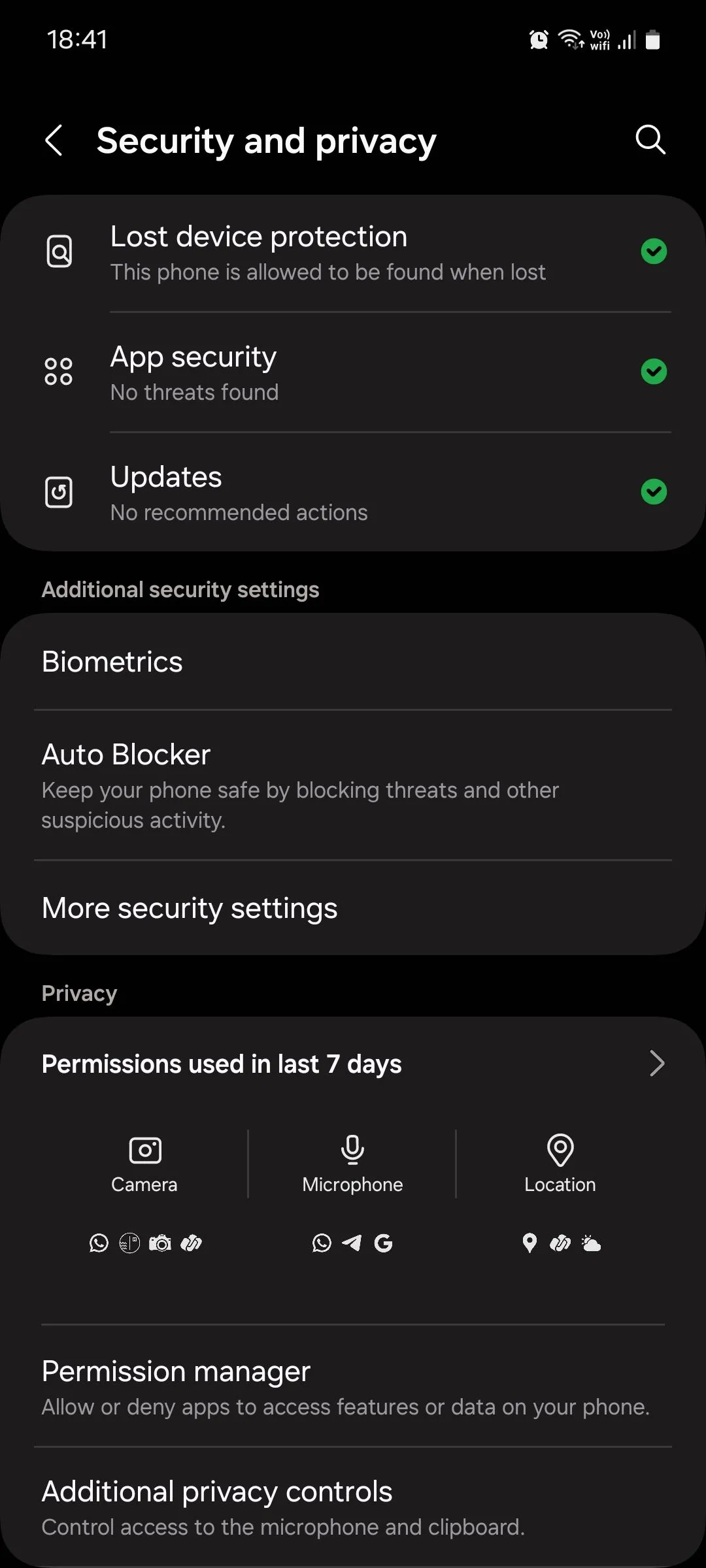 Menu 'Bảo mật và quyền riêng tư' với tùy chọn 'Trình chặn tự động' trên Samsung One UI
Menu 'Bảo mật và quyền riêng tư' với tùy chọn 'Trình chặn tự động' trên Samsung One UI
Việc khám phá và kích hoạt các cài đặt “ẩn” này là chìa khóa để khai thác tối đa tiềm năng của điện thoại Samsung Galaxy của bạn. Từ việc cải thiện chất lượng cuộc gọi, tăng cường bảo mật dữ liệu cá nhân, đến tối ưu hóa hiệu suất pin và đa nhiệm, mỗi tinh chỉnh đều mang lại lợi ích rõ rệt, biến chiếc smartphone của bạn thành một công cụ mạnh mẽ và đáng tin cậy hơn.
Hãy dành chút thời gian để thực hiện các bước hướng dẫn trên, và bạn sẽ thấy trải nghiệm sử dụng điện thoại Samsung của mình được nâng tầm đáng kể. Đừng ngần ngại chia sẻ những mẹo hữu ích này với bạn bè và người thân để cùng nhau tận hưởng một trải nghiệm công nghệ tốt hơn! Khám phá thêm các thủ thuật và tin tức công nghệ mới nhất tại diemhencongnghe.com để không bỏ lỡ bất kỳ cải tiến nào.